打印机在使用过程中,会出现缺墨的情况,那么我们就要更换墨盒,更换之后就需要对其进行清零重置,但是很多人使用的是爱普生打印机,不知道如何清零,其实方法不会难,可以下
打印机在使用过程中,会出现缺墨的情况,那么我们就要更换墨盒,更换之后就需要对其进行清零重置,但是很多人使用的是爱普生打印机,不知道如何清零,其实方法不会难,可以下载安装爱普生清零软件来进行操作即可,本文这就给大家详细介绍一下爱普生打印机清零教程图解吧。
方法如下:
1、首先下载安装爱普生清零软件。
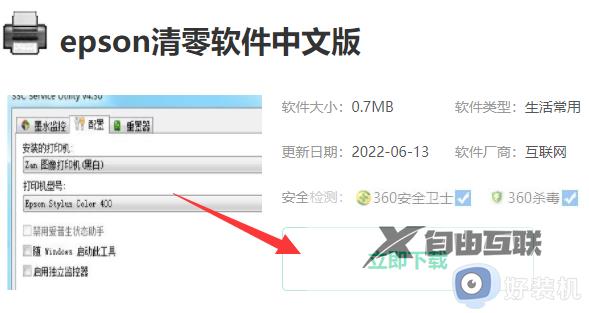
2、安装好后,打开软件,点击select(保持连接打印机状态)
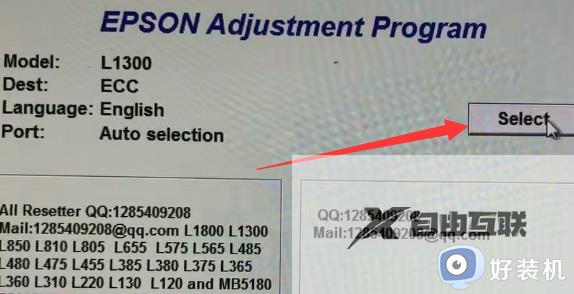
3、然后选择打印机机型、语言等参数,设置好就点击ok

4、再点击右下角particular adjustment mode
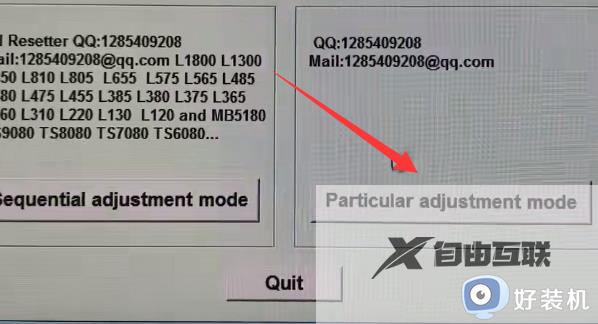
5、打开后选择waste ink pad counter选项并ok
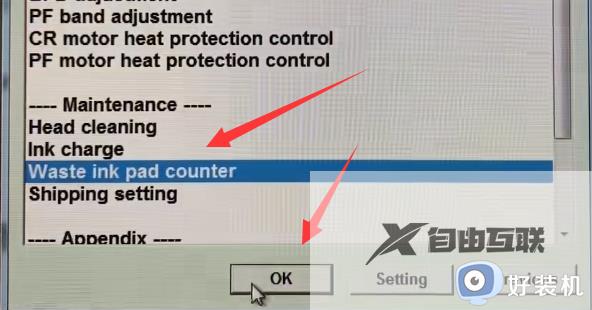
6、随后勾选左上角main pad counter再点击有下角check
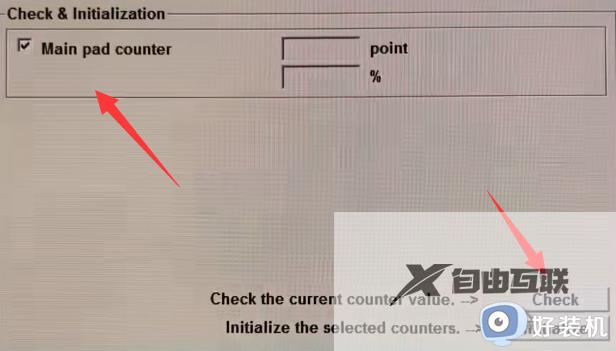
7、验证完后再勾选左上角,并点击右下角initialize就可以清零打印机了。
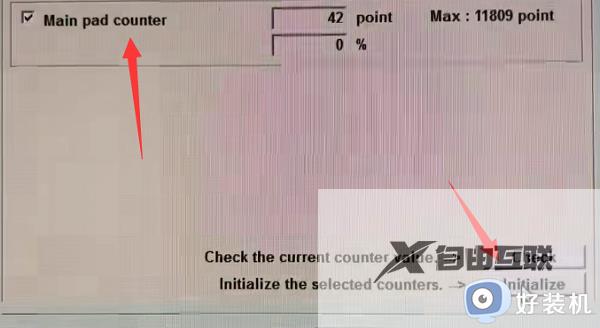
上述给大家讲解的就是爱普生打印机如何清零的详细内容,大家不妨可以参考上述方法步骤来进行操作,希望能够帮助到大家。
